Además, estos navegadores web son buenas opciones para los usuarios que experimentan velocidades de Internet lentas en medio de un trabajo importante, o para aquellos con problemas de privacidad.
Hoy, veremos algunas buenas alternativas para navegadores web basados en texto a los que se puede acceder a través de la línea de comandos en Linux.
1) lince
Lynx, el navegador basado en texto más antiguo, es conocido por ser altamente personalizable y ampliamente disponible para la mayoría de los sistemas operativos: Windows, Linux, etc. A diferencia de muchos navegadores, Lynx no admite JavaScript ni gráficos, por lo que los usuarios pueden acceder a sitios web y navegar por Internet sin preocupaciones de privacidad. Características como el uso de cursores para resaltar enlaces y tener páginas numeradas son algunos aspectos clave de Lynx.
a) Instalación de Lynx
Para instalar Lynx, primero abra la Terminal a través de Ubuntu Dash o Ctrl + Alt + T atajo. Una vez que se abre la Terminal, ingrese el siguiente comando:
$ sudo apt-get install lynxCabe señalar que el comando anterior es solo para sistemas Linux basados en Debian como Ubuntu. Si un usuario tiene un sistema Red Hat Linux, como Fedora, entonces el usuario debe ingresar el siguiente comando en la línea de comandos:
$ yum instalar LynxPara verificar si Lynx se ha instalado en su sistema, simplemente ingrese el siguiente comando en la terminal:
$ lynx --versión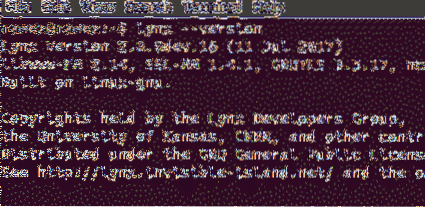
Ahora que hemos instalado Lynx, veamos algunas de las características de este programa y las formas en que se puede usar este programa para navegar por Internet.
b) Características de Lynx
La documentación de Lynx es una de las características mejor desarrolladas y desarrolladas de Lynx. El ________ altamente completo de este programa proporciona a los usuarios una guía completa para usar Lynx. Se puede acceder a la guía simplemente ingresando los siguientes comandos:
$ lince$ h
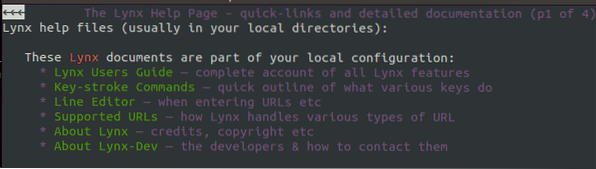
Un conjunto claro de instrucciones sobre qué teclas hacen lo que se colocan en la parte inferior de la página.

Los usuarios pueden abrir enlaces y navegar por Internet abriendo la pantalla principal de Lynx y, como se muestra arriba, ingresando G (que se muestra a continuación). Los comandos para esta acción incluyen lo siguiente:
$ lince$ g
Luego se le pedirá que ingrese la URL que desea visitar.

Después de preguntarle si desea aceptar cookies o no, el programa lo dirigirá a la página web que desea visitar, como se ve en la imagen a continuación.
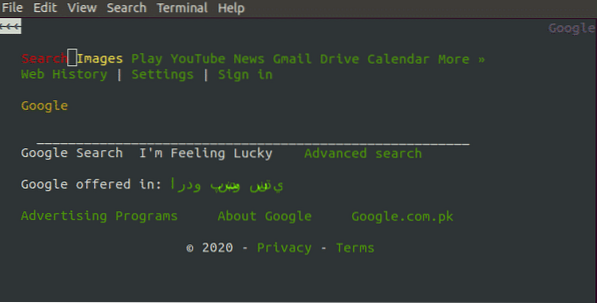
Ahora, usando el teclas de flecha, Puedo acceder a diferentes partes del sitio web; utilizando ingresar, Puedo confirmar y hacer clic en diferentes opciones.
Por ejemplo, digamos que quiero buscar "Hola mundo" en Google. Usando las teclas de flecha, puedo llevar el cursor a la barra de búsqueda y luego comenzar a escribir el texto. El proceso completo se describe a través de las imágenes a continuación:
Imagen 1:
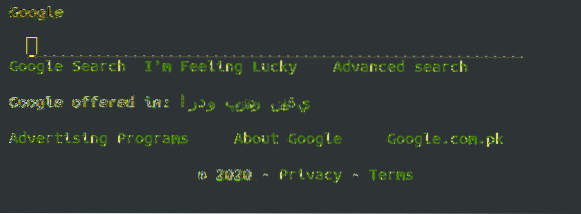
Imagen 2:

Ahora puedes ir al Búsqueda de Google texto y haga clic en ingresar o presione el flecha correcta para pasar a la siguiente pantalla.
Una forma más corta de acceder a las páginas web en Lynx es ingresando directamente el nombre de la URL (urlName) con el siguiente comando de Lynx:
$ lynx urlNamePor ejemplo:

2) W3M
W3M es otro navegador web popular basado en texto y es muy similar a Lynx. Al igual que Lynx, W3M no es compatible con JavaScript y, por lo tanto, es mucho más seguro con respecto a los problemas de privacidad al navegar por Internet. Sin embargo, W3M permite a los usuarios ver imágenes utilizando un programa externo.
Este programa también tiene soporte para mostrar tablas. Sin embargo, lo que hace que W3M sea tan bueno es que muestra una página web lo más cerca posible de su formato original, dando un aspecto final más accesible que otros navegadores web basados en texto.
a) Instalación de W3M
Para instalar W3M, simplemente ingrese el siguiente comando en la terminal:
$ sudo apt-get install w3m w3m-imgCabe señalar que el comando dado anteriormente es solo para sistemas Linux basados en Debian como Ubuntu. Si un usuario tiene un sistema Red Hat Linux, como Fedora, entonces el usuario debe ingresar el siguiente comando en la línea de comandos:
$ yum instalar w3mPara verificar si W3M se ha instalado en su sistema, simplemente ingrese el siguiente comando en la terminal:
$ w3m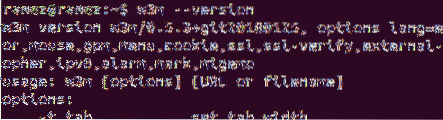
Ahora que hemos instalado W3M, veamos cómo se puede navegar por Internet usando este programa.
b) Navegando por Internet
Los usuarios pueden navegar por Internet en W3M simplemente ingresando un comando similar a la sintaxis siguiente:
$ w3m urlNamePor ejemplo, digamos que quiero visitar Google. Luego, ingresaría lo siguiente en la terminal:
$ w3m www.Google.com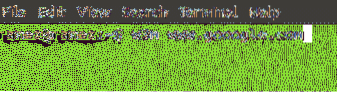
Después de cargar, esto es lo que obtenemos:
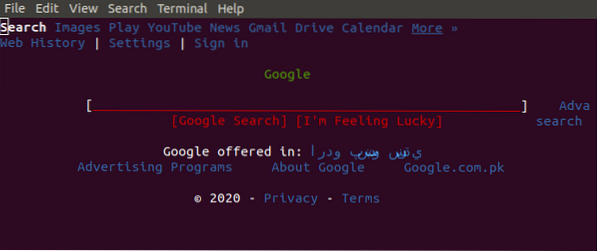
Ahora usando el teclas de flecha, Puedo acceder a diferentes partes del sitio web; utilizando ingresar, Puedo confirmar y hacer clic en diferentes opciones.
Por ejemplo, digamos que quiero buscar "Hola mundo" en Google. Con las teclas de flecha, lleve el cursor a la barra de búsqueda y presione enter. El proceso completo se describe en las imágenes a continuación:
Imagen 1:
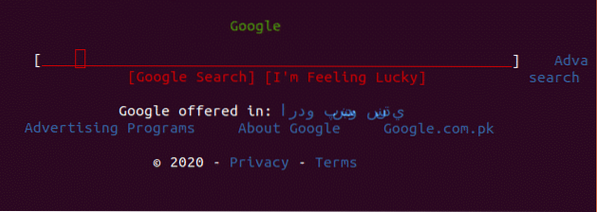
Imagen 2:
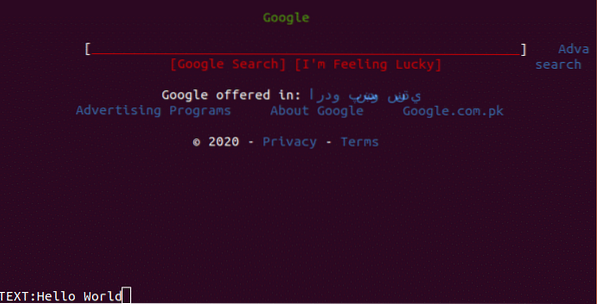
Imagen 3:
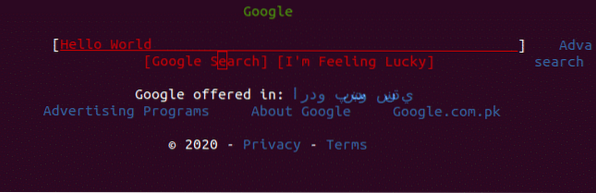
Las mejores opciones para navegadores web basados en texto
Después de utilizar navegadores web basados en texto de línea de comandos, se puede acceder fácilmente a Internet sin utilizar ninguno de los navegadores web gráficos. El beneficio de utilizar estos programas es que ya no tendrá que preocuparse por la aparición de anuncios o imágenes no deseadas. Incluso acceder a los sitios será mucho más rápido. Tanto Lynx como W3M son buenas alternativas para los navegadores de línea de comandos y son programas eficientes que brindan excelentes características a los usuarios.
 Phenquestions
Phenquestions


